fences5 是一款卓越的Windows桌面管理工具,可自動整理桌面圖標與快捷方式助力大家高效管理電腦文件。該軟件的優勢不僅限于圖標歸類,還提供外觀、布局、工具等多維度功能設置。用戶可根據需求調整分區背景的透明度、亮度、色彩飽和度等參數,甚至將區塊設為半透明狀態,使其與桌面壁紙自然融合,在提升桌面整潔度的同時打造極具個性化的視覺效果。感興趣的朋友們趕緊來下載試試看吧!
Fences使用方法
1、首先我們在本站下載fences柵欄桌面安裝完成后,我們進入到電腦的控制面板中,然后在外觀和個性化選項中可以看到已經出現了fences選項,我們就可以用來修改你的桌面。
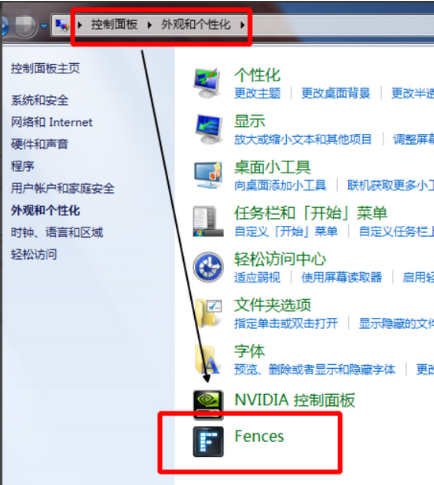
2、接下來我們返回到你的桌面就可以看到桌面上的文件都已經變換了位置,在界面上生成了三個矩形框,分別為Programs、Folders、Files & Documents,接下來我們進行下一步。
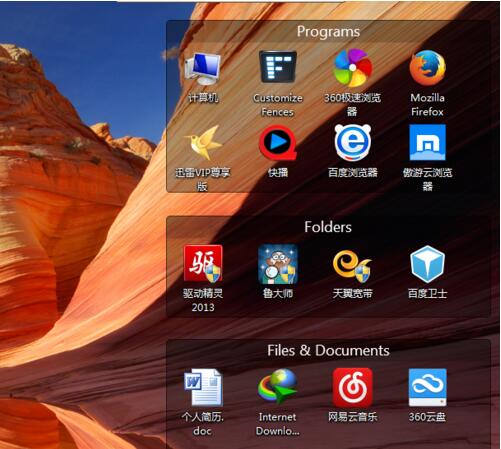
3、接下來我們可以對矩形框中的圖標文件進行移動,你可還可以改變矩形框的大小位置等,操作方法很簡單,直接拖動需要移動的圖標,然后拖到別的位置就可以了。如果你想要改變矩形框的大小那么鼠標放到矩形框的邊上等變成方向箭頭時可以改動大小。
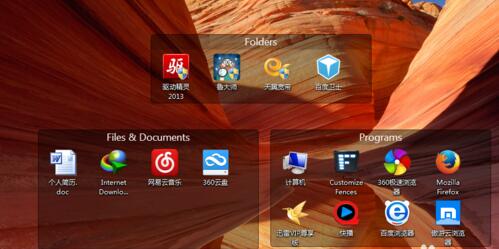
4、如果你不喜歡矩形框的標題,那么也是可以更換的,你操控鼠標雙擊標題,然后就可以進行編輯了,輸入想要的名稱后鼠標在任意出點擊就可以設置成功了。
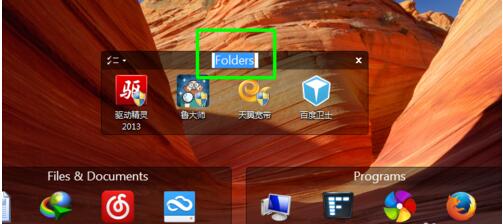
5、接下來我們鼠標雙擊桌面上的任意位置,矩形框就可以隱層起來,你就會發現桌面變得整潔又干凈。

6、如果你覺得有任務欄,感覺不舒服的話,那么你也可以進行設置將任務欄隱藏掉,我們鼠標右擊任務欄,然后點擊“屬性”選項,就可以進入到任務欄屬性界面,如下圖所示,我們在界面中勾選“自動隱藏任務欄”選項,然后點擊應用,完成后點擊確定就可以將任務欄隱藏掉了。
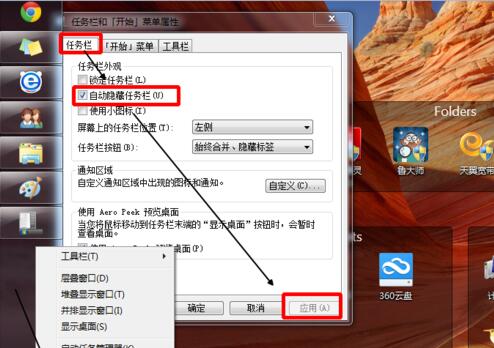
軟件特色
1、完美支持最新高分辨率顯示器,確保桌面元素清晰顯示。
2、通過創建陰影區域對桌面內容進行可視化分組,提升組織效率。
3、可對 Windows 10 桌面壁紙進行模糊化處理,突出圖標顯示優先級。
4、圖標支持靠邊自動吸附,保持桌面布局整潔有序。
5、雙擊桌面空白處可快速隱藏所有圖標,再次雙擊恢復顯示。
6、支持自定義規則對桌面圖標進行自動分類,減少手動整理成本。
7、在多個 Fences 分區之間可通過滑動操作快速導航,提升使用便捷性。
8、可將任意文件夾轉化為桌面門戶,直接在桌面訪問文件夾內容。
9、在 Fences 分區中支持直接瀏覽文件夾層級結構,無需打開資源管理器。
10、全面適配 Windows 10 系統,確保功能穩定性與兼容性。
軟件亮點
1、使用 Peek 功能(按 Win + 空格)可將 Fences 置頂顯示在所有窗口上方,通過創建文件夾門戶實現常用文件一鍵訪問,提升工作效率。
2、雙擊 Fences 標題欄可將分區內容 “卷起” 收納,僅保留標題欄,節省桌面空間;鼠標懸停或再次雙擊即可展開顯示全部內容,兼顧收納與便捷性。
3、Fences 可作為 PC 任意文件夾的鏡像門戶,例如將文檔或圖片文件夾同步到桌面,無需打開多層路徑即可快速訪問內容,避免桌面雜亂。
4、通過簡易配置菜單可快速個性化設置 Fences 的標簽樣式、背景顏色及透明度,支持與桌面壁紙融合的半透明效果,打造專屬視覺風格。
5、雙擊桌面空白處可瞬間隱藏所有圖標,支持排除特定圖標或分區;再次雙擊即可恢復顯示,適合快速整理桌面視覺焦點。
6、支持創建桌面多頁 Fences,通過鼠標拖動屏幕邊緣即可滑動切換頁面,可將程序、文檔、網址等分類存放于不同頁面,實現更精細的內容管理。
上一篇:start11電腦版
下一篇:最后一頁




 驅動人生10
驅動人生10 360解壓縮軟件2023
360解壓縮軟件2023 看圖王2345下載|2345看圖王電腦版 v10.9官方免費版
看圖王2345下載|2345看圖王電腦版 v10.9官方免費版 WPS Office 2019免費辦公軟件
WPS Office 2019免費辦公軟件 QQ瀏覽器2023 v11.5綠色版精簡版(去廣告純凈版)
QQ瀏覽器2023 v11.5綠色版精簡版(去廣告純凈版) 下載酷我音樂盒2023
下載酷我音樂盒2023 酷狗音樂播放器|酷狗音樂下載安裝 V2023官方版
酷狗音樂播放器|酷狗音樂下載安裝 V2023官方版 360驅動大師離線版|360驅動大師網卡版官方下載 v2023
360驅動大師離線版|360驅動大師網卡版官方下載 v2023 【360極速瀏覽器】 360瀏覽器極速版(360急速瀏覽器) V2023正式版
【360極速瀏覽器】 360瀏覽器極速版(360急速瀏覽器) V2023正式版 【360瀏覽器】360安全瀏覽器下載 官方免費版2023 v14.1.1012.0
【360瀏覽器】360安全瀏覽器下載 官方免費版2023 v14.1.1012.0 【優酷下載】優酷播放器_優酷客戶端 2019官方最新版
【優酷下載】優酷播放器_優酷客戶端 2019官方最新版 騰訊視頻播放器2023官方版
騰訊視頻播放器2023官方版 【下載愛奇藝播放器】愛奇藝視頻播放器電腦版 2022官方版
【下載愛奇藝播放器】愛奇藝視頻播放器電腦版 2022官方版 2345加速瀏覽器(安全版) V10.27.0官方最新版
2345加速瀏覽器(安全版) V10.27.0官方最新版 【QQ電腦管家】騰訊電腦管家官方最新版 2024
【QQ電腦管家】騰訊電腦管家官方最新版 2024